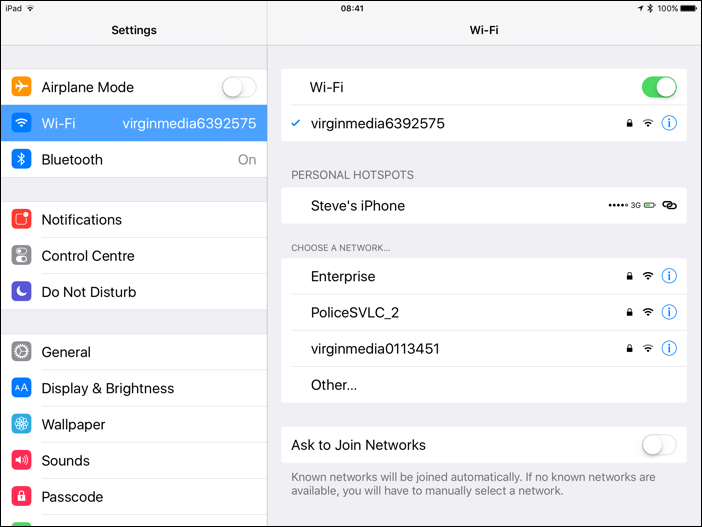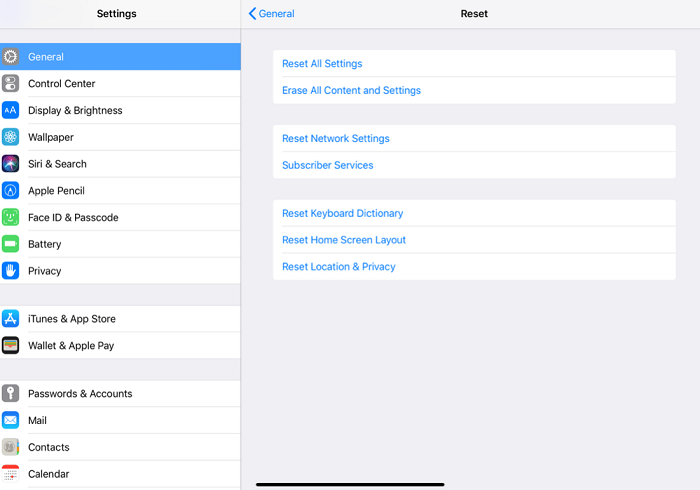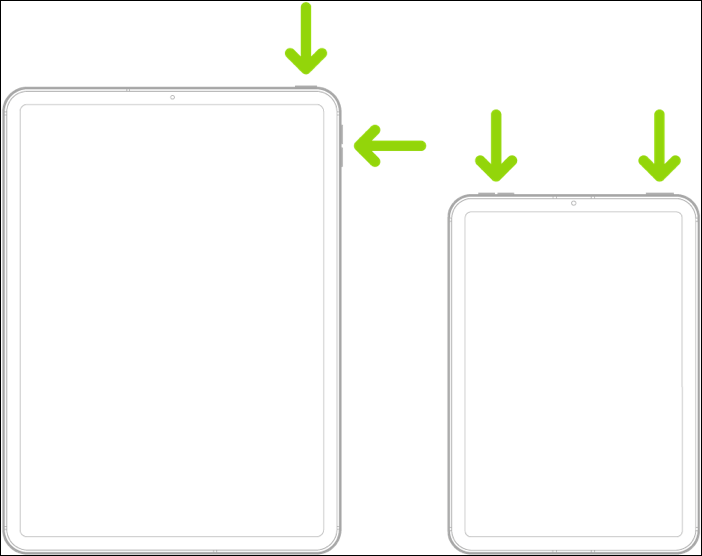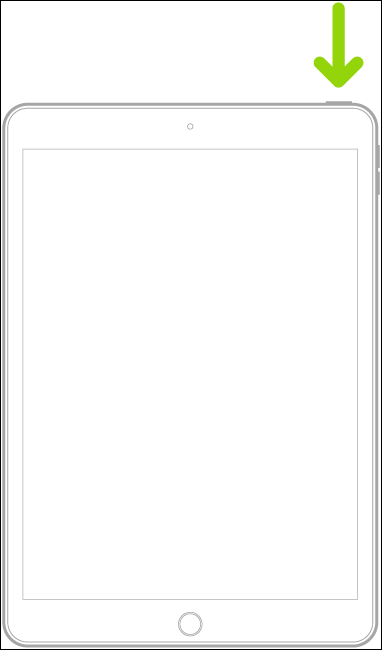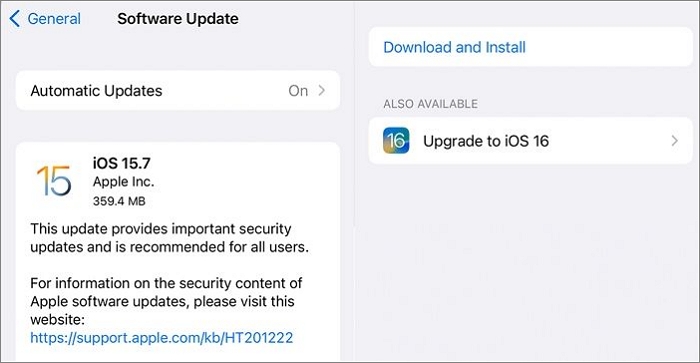Quanto tempo leva para transferir dados de um iPad para outro
Principais conclusões
- O principal fator que causa atrasos na transferência de dados do iPad é o volume de dados transferidos. Exclua os arquivos desnecessários e reinicie a transferência de dados.
- Se você estiver transferindo arquivos de um iPad para o novo iPad usando o Quick Start, todo o processo deverá ser concluído em até 2 horas.
- Como a transferência sem fio é significativamente afetada pela velocidade do Wi-Fi, considere usar o software de transferência do iPhone para transferir dados por meio de uma conexão USB estável, o que leva em média menos de 30 minutos.
Se você estiver enfrentando um tempo de transferência prolongado ao usar o QuickStart para migrar dados de um iPad antigo para um novo, isso levanta a questão: Quanto tempo leva para transferir dados de um iPad para outro ? Ou você pode encontrar uma situação semelhante à descrita pelo usuário abaixo. Este artigo explicará quanto tempo leva para transferir dados entre iPads, explicará os motivos da demora e fornecerá possíveis soluções para agilizar o processo.
Quanto tempo leva para transferir dados de iPad para iPad?
Aqui estão alguns métodos comuns e uma ideia geral do tempo que eles podem levar:
- Assistente de configuração de início rápido . Se você estiver usando o Quick Start para transferir dados de um iPad antigo para um novo, o processo pode levar até duas horas .
- Backup e restauração do iTunes . Se você estiver usando o iTunes, faça backup do seu iPad em um PC e restaure-o em um novo. O processo de backup pode levar de alguns minutos a uma hora ou mais , e o processo de restauração no novo Pad pode levar um tempo semelhante.
- Backup e restauração do iCloud . O backup inicial do iCloud pode levar algum tempo, especialmente se você tiver muitas fotos e vídeos, mas sincronizar os dados em outro iPad usando o iCloud geralmente é rápido. O processo geral pode levar até uma hora .
- Compartilhamento de arquivos AirDrop . Se você estiver usando o AirDrop para transferir arquivos ou fotos específicas de um iPad para outro, o tempo será relativamente rápido para arquivos menores, geralmente em segundos , e arquivos maiores podem levar alguns minutos .
- Aplicativos de terceiros . Alguns aplicativos de terceiros podem oferecer velocidades de transferência de dados mais rápidas, especialmente se usarem uma conexão direta entre os dois dispositivos. EaseUS MobiMover pode transferir todos os dados entre iPads em 30 minutos .
Por que a transferência de dados de um iPad para outro está demorando tanto?
Por que demora tanto para transferir dados de iPad para iPad? O tempo necessário para transferir dados de um iPad para outro pode variar dependendo de vários fatores:
- A quantidade de dados que estão sendo transferidos.
- O método de transferência.
- A velocidade de conexão para uma transferência com fio.
- A velocidade da conexão de rede.
- Os recursos de desempenho dos modelos de iPad.
- Algumas falhas de software.
Como consertar a 'transferência de um iPad para outro que leva uma eternidade'
Em condições ideais e com um pequeno volume de dados, a transferência de dados entre iPads costuma ser rápida, levando de alguns minutos a meia hora. Para conjuntos de dados maiores, é necessária paciência e o processo pode levar várias horas. Se a transferência demorar muito ou travar, considere cancelá-la primeiro. Em seguida, siga as etapas de solução de problemas abaixo.
1️⃣Verifique a conexão com a Internet
Para transferência de dados entre iPads usando Quick Start ou iCloud Restore, uma rede Wi-Fi estável e de alta velocidade é essencial, e ambos os dispositivos devem estar conectados à mesma rede.
Vá para Ajustes > WLAN ou Wi-Fi e certifique-se de que ambos os iPads estejam conectados ao mesmo Wi-FI. Em seguida, desligue o Wi-Fi e ligue-o em ambos os iPads. Se vários dispositivos estiverem conectados à mesma rede Wi-Fi, desconecte outros ou pause atividades com uso intenso de dados, como streaming ou jogos, para liberar largura de banda e permitir uma transferência de dados mais tranquila.
![Verifique a conexão com a Internet no iPad]()
2️⃣Redefinir configurações de rede
Se a transferência de dados de um iPad para outro ainda travar, você pode optar por redefinir as configurações de rede em ambos os iPads. A redefinição das configurações de rede limpará todas as redes e configurações de VPN usadas anteriormente.
Passo 1. Abra Ajustes > Geral > Transferir ou Redefinir iPad.
Etapa 2. Toque em Redefinir > Redefinir configurações de rede.
![Redefinir configurações de rede no iPad]()
Etapa 3. Abra as configurações de Wi-Fi e conecte-se novamente à rede Wi-Fi.
3️⃣Reiniciar dispositivos
A reinicialização do dispositivo faz maravilhas na maioria das vezes. Quando a transferência de arquivos do iPad antigo para um novo iPad for incrivelmente lenta, use as instruções a seguir para reiniciar os dois iPads.
Em um iPad sem o botão Home :
Passo 1. Pressione e segure simultaneamente o botão de bloqueio e qualquer um dos botões de volume até que um controle deslizante apareça.
![Reinicie um novo iPad]()
Passo 2. Deslize para a direita no controle deslizante "Deslize para desligar" para desligar o iPad.
Etapa 3. Pressione e segure o botão de bloqueio até que o logotipo da Apple apareça para ligar o iPad.
Em um iPad com o botão Home :
Passo 1. Pressione e segure o botão de bloqueio até que um controle deslizante apareça.
![Reinicie um iPad antigo com o botão home]()
Passo 2. Arraste o controle deslizante para desligar o iPad.
Etapa 3. Aumente-o novamente pressionando e segurando o botão de bloqueio até que o logotipo da Apple apareça.
4️⃣Exclua arquivos desnecessários
O Quick Start transfere tudo de um iPad para outro, incluindo arquivos desnecessários. Para agilizar o processo de transferência de dados, exclua previamente todos os arquivos inúteis para reduzir o tamanho dos dados que estão sendo transferidos.
Alguns itens para começar:
- Fotos e vídeos duplicados ou desnecessários
- Os downloads de aplicativos de streaming não são mais necessários
- Aplicativos não utilizados
- Limpe o cache do iPad e dos arquivos temporários
5️⃣Atualizar sistema iPadOS
Versões de software desatualizadas podem levar a uma transferência de dados mais lenta entre dois iPads. A versão mais recente do iOS pode incluir patches e melhorias para resolver o problemático processo de transferência de dados.
Passo 1. Vá em Ajustes > Geral > Atualização de Software.
Passo 2. Se disponível, toque em Baixar e instalar para atualizar seu iPadOS.
![atualizar iPad]()
Uma maneira fácil de transferir tudo de iPad para iPad
Como você está esperando há horas, você pode perguntar: “Quanto tempo leva para transferir dados para um novo iPad?” Ao contrário das transferências sem fio, uma transferência com fio pode ser mais rápida e suave, pois não é afetada pela velocidade do Wi-Fi. Se você tiver um computador em mãos, considere usar o EaseUS MobiMover para transferir arquivos de um iPad para outro.
EaseUS MobiMover é uma solução abrangente para transferência de dados entre diferentes dispositivos móveis e computadores, incluindo transferência de dados de iPad para iPad. Esteja você atualizando para um novo iPad ou consolidando informações entre dois iPads, esta ferramenta oferece um processo rápido e eficiente.
Características principais:
- Velocidade rápida de transferência de dados . EaseUS MobiMover realiza transferência de dados sem depender de Wi-Fi. Através de uma conexão USB segura, todo o processo de transferência de dados pode ser concluído em menos de 30 minutos.
- Transferir dados entre diferentes IDs Apple . Esta ferramenta de transferência para iPad pode transferir dados de um ID Apple para outro entre dispositivos iPad.
- Excelente compatibilidade . EaseUS MobiMover suporta todos os modelos de iPad e o iPadOS 17 mais recente.
- Transferir vários tipos de dados . Esta ferramenta pode transferir áudio, vídeos, imagens, mensagens, contatos e muito mais de iPad para iPad.
- Transferir dados entre diferentes dispositivos . Você pode transferir dados livremente entre iPhones, dispositivos Android, iPads e computadores.
![transferir dados de um iPad para outro]()
Respondido 'Quanto tempo leva para transferir dados de um iPad para outro'
Este artigo responde às suas perguntas: “Quanto tempo leva para transferir dados de um iPad para outro?” e "Por que demora tanto para transferir dados de um iPad para outro." Se as dicas mencionadas não resolverem o problema de transferência lenta de dados entre iPads, conte com o EaseUS MobiMover para uma transferência de dados do iPad garantida e bem-sucedida.
Perguntas frequentes sobre quanto tempo leva para transferir dados para o novo iPad
Se você ainda tiver dúvidas sobre a duração da transferência de dados do iPad antigo para um novo iPad, leia estas perguntas e respostas.
1. Como transfiro tudo do meu antigo iPad para o novo Quick Start do iPad?
Para usar o Quick Start para transferir tudo entre um iPad antigo e um novo iPad, seu novo iPad precisa ser redefinido para os padrões de fábrica se você já o tiver configurado. Em seguida, certifique-se de que ambos os dispositivos estejam conectados à mesma rede Wi-Fi e que o Bluetooth esteja ativado. Em seguida, ligue o seu novo iPad e coloque-o próximo ao iPad antigo. Siga as instruções que aparecem em ambos os iPads para começar.
2. Por que meu novo iPad demora tanto para carregar?
O processo de configuração inicial normalmente leva algum tempo enquanto seu novo iPad está definindo as configurações. Se o seu novo iPad travar no carregamento, você pode forçar a reinicialização do iPad para ver se o problema foi resolvido.